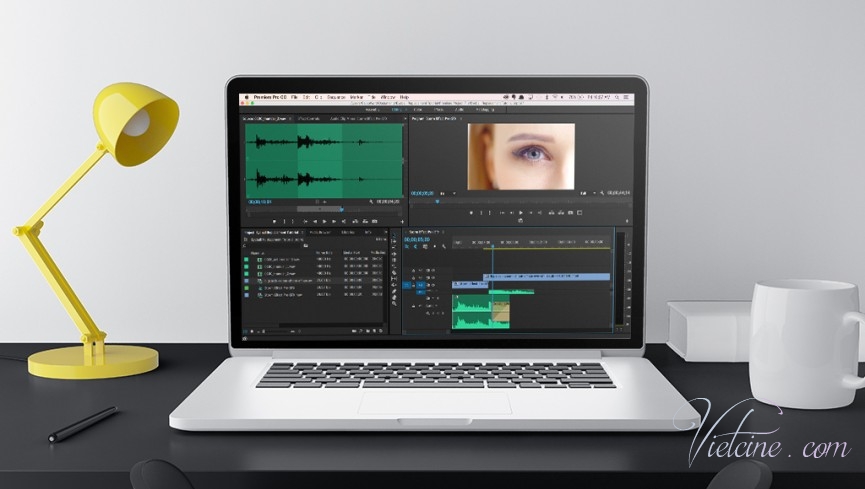Tăng tốc độ công việc hậu kỳ của bạn với sức mạnh của track targeting trong Premiere.
Track là gì và làm cách nào để Target nó?
Timeline trong Premiere bao gồm cả video và âm thanh. Video của Track biểu thị là V còn âm thanh được biểu thị bằng A. Bạn sẽ nhận thấy rằng mỗi Track trong timeline có một số. Bạn có thể thêm, xóa, và đổi tên Track. Để nhắm mục tiêu cho Track, chỉ cần nhấp vào số lượng của nó. track mục tiêu được đánh dấu bằng một màu xanh. Bạn có thể nhắm mục tiêu nhiều track cùng một lúc.
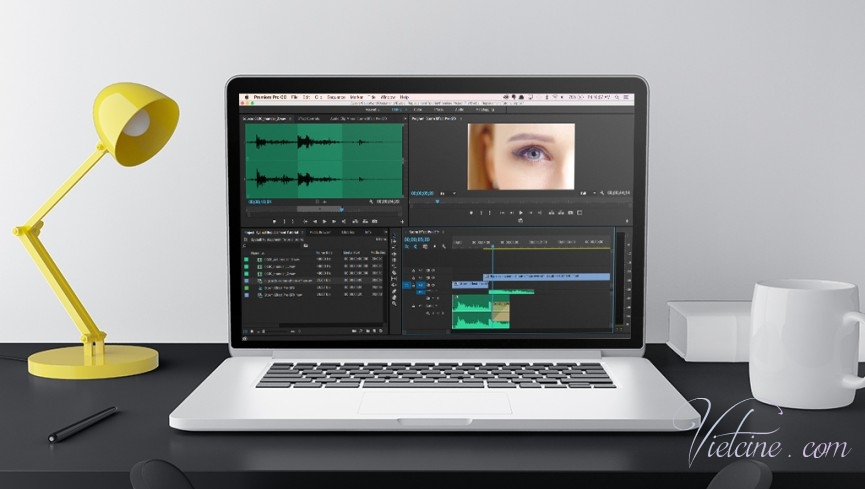
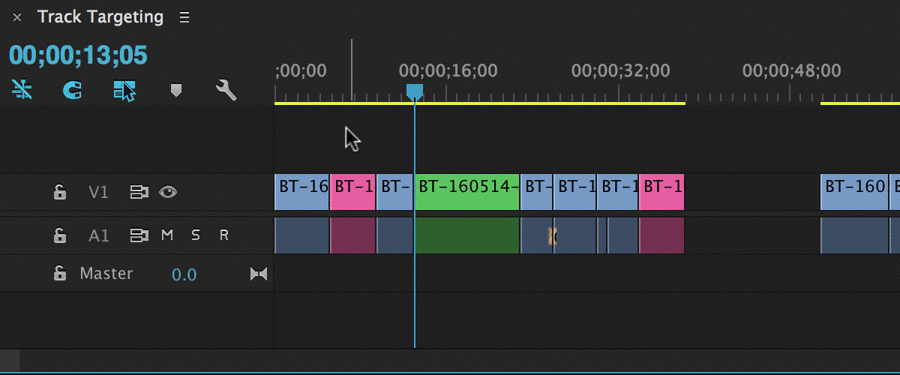
3 lợi ích của Track Targeting
1. Điều hướng
Học các in và out nhắm mục tiêu theo dõi sẽ giúp bạn biên tập nhanh hơn đáng kể, vì nhắm mục tiêu sẽ giúp bạn điều hướng nhanh chóng thông qua bảng điều khiển thời gian.
Sử dụng phím mũi tên lên và xuống để ngay lập tức chụp Playhead của bạn để vào và ra khỏi điểm của clip vào bài nhạc nhắm mục tiêu. Bạn có thể có nhiều targeted tracks vào bất kỳ thời gian nhất định, mà sẽ cho phép bạn điều hướng các điểm vào và ra của bất kỳ clip trên timeline. Nhắm mục tiêu một ca khúc trong thời gian của bạn và nhấn các phím lên xuống để cung cấp cho nó một thử. Bạn sẽ nhanh chóng nhận ra cách hữu tính năng này.
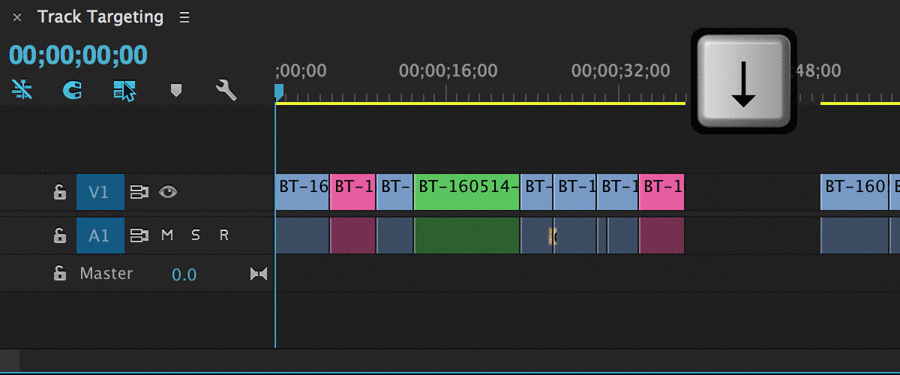
2. Copy/Paste
Track targeting cho bạn kiểm soát tốt hơn các clip trên timeline khi sử dụng sao chép/dán. Khi bạn sao chép và dán các clip trong timeline, Premiere sẽ luôn dán những clip để theo dõi số thấp nhất mục tiêu. Nếu bạn không có theo dõi mục tiêu, các clip sẽ dán theo dõi 1.
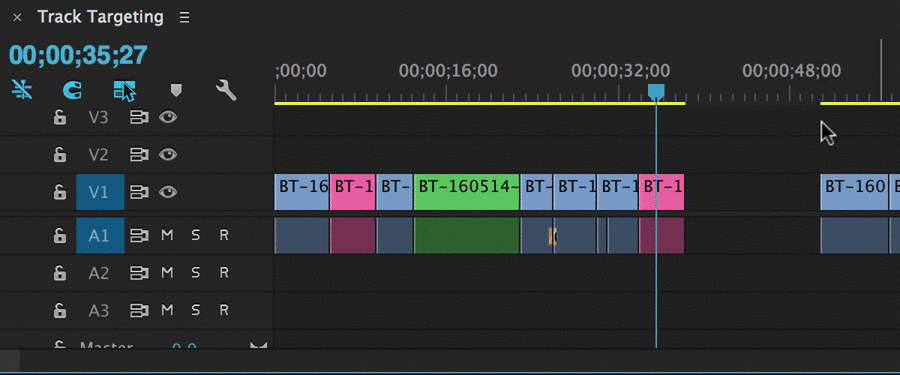
3. Match Frame
Track targeting cũng tương quan với Match Frame. Match Frame cho phép bạn tìm các khung nguồn của bất kỳ khung hình trong một clip tương tự trên timeline, và mang nó lên trong màn nguồn. Premiere Pro sẽ chỉ phù hợp với khung một đoạn khi một ca khúc được nhắm mục tiêu, và sẽ luôn luôn phù hợp với khung trong theo dõi mục tiêu cao nhất .
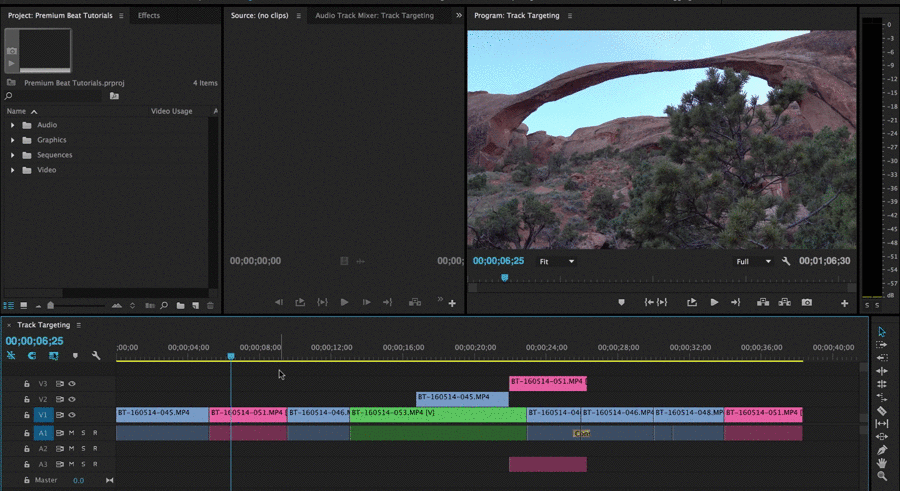
Như bạn có thể thấy, học tập các ins and outs của việc nhắm mục tiêu theo dõi sẽ tăng tốc độ công việc hậu kỳ của bạn.
Có bất kỳ lời khuyên về Premiere Pro dành cho công việc bạn muốn chia sẻ ? Hãy cho chúng tôi biết bằng cách comment hoặc tạo chủ để.